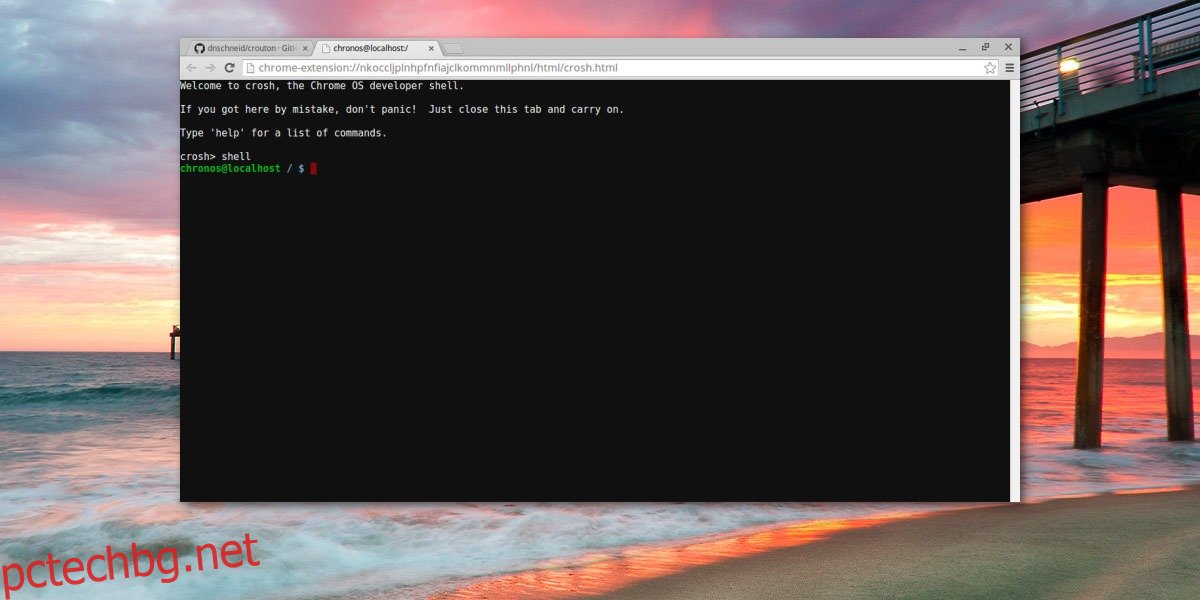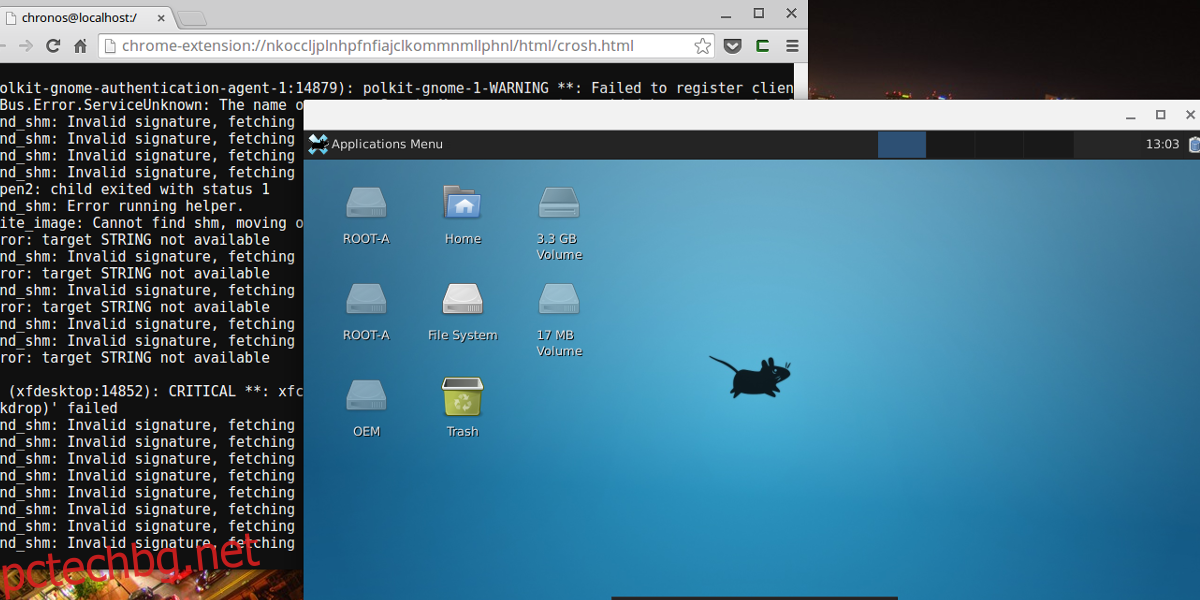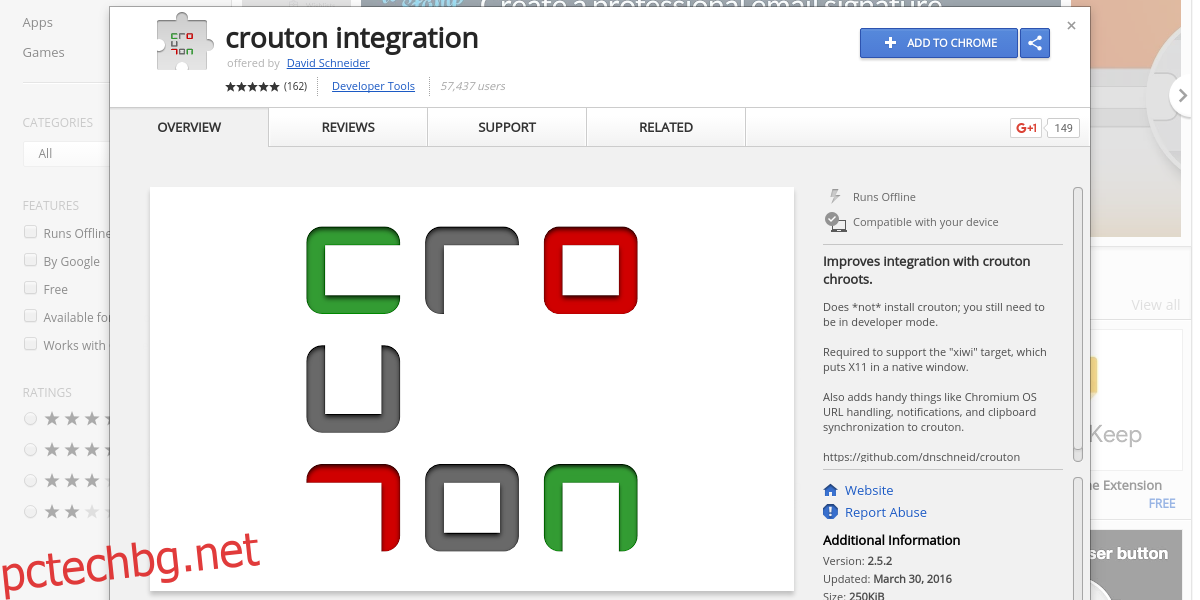Chromebook са компютри, направени от Google, които работят с операционната система Chrome. Въпреки карикатурата около Chromebook, те всъщност са доста популярни. Причината? Google субсидира хардуера, така че потребителите да не трябва да плащат толкова много. В резултат на това Chromebook излитат от рафтовете и са отговорни за огромното количество продажби на лаптопи. Компютърната операционна система на Google е доста добро изживяване, захранвано с Linux. Той идва с файлов мениджър, интегрирано облачно съхранение и дори терминал (ако сте достатъчно умни, за да го намерите). Въпреки това, колкото и полезна да бъде Chrome OS, някои напреднали потребители откриват, че това все още не е достатъчно, за да ги задоволи. Именно поради това някои разработчици са разработили инструменти, които ви позволяват да инсталирате Linux на Chromebook.
Този инструмент е известен като Cruton. Това го прави така, че можете да инсталирате среда на Chroot, която от своя страна може да се използва за инсталиране на Linux на Chromebook. Този инструмент прави така, че операционна система като Ubuntu или дори Arch Linux да може да работи на Chromebook.
Инсталирането на Crouton може да бъде досаден и объркващ процес на моменти, но си заслужава поради една основна причина. Да имате достъп до Linux на Chromebook е страхотно. Това означава, че потребителите могат да получат най-доброто от двата свята: лекотата на използване на Chrome OS и голямото разнообразие от офлайн програми на Linux.
Забележка: Не забравяйте да архивирате всички данни на вашия Chromebook/Chromebox, преди да продължите. Инсталирането на Linux изисква поставяне на Chrome OS в режим на програмист, който изтрива всички файлове и други данни.
Въпреки че не е задължително, направете изображение за възстановяване за вашето устройство с Chrome, преди да следвате този урок. По този начин, ако нещо се случи, докато използвате Crouton, ще бъде лесно просто да включите USB устройство, да изтриете Chrome OS и да започнете отначало. Можете да намерите софтуера за създаване на диск за възстановяване тук.
Не сте сигурни как да направите възстановяване на вашия Chromebook? Препоръчай на тази страница, тъй като Google има отлична част за поддръжка.
Съдържание
Инсталиране на Crouton
След като архивирате всички данни, изключете Chromebook. Задръжте натиснати клавиша за излизане и клавиша за опресняване и го включете. Ако направите това, ще се покаже предупредително съобщение, което уведомява потребителя, че е на път да влезе в режим на програмист. Този режим е важен, тъй като дава на потребителите достъп до терминалната конзола и други скрити функции като взаимодействие с файловата система.
НЕ се опитвайте да прекъснете този предупредителен екран, тъй като той ще изведе Chrome OS обратно от режима на програмист. Дайте му 15 минути и оставете екрана за зареждане да свърши работата. Когато вашият Chromebook приключи с рестартирането, влезте в профила си.
Отворете раздел в Chrome и Изтегли най-новата версия на инсталационния скрипт на Crouton. След това, като използвате клавиатурата, натиснете Ctrl + Alt + T. Това отваря терминалния прозорец на Chrome OS като раздел в Chrome.
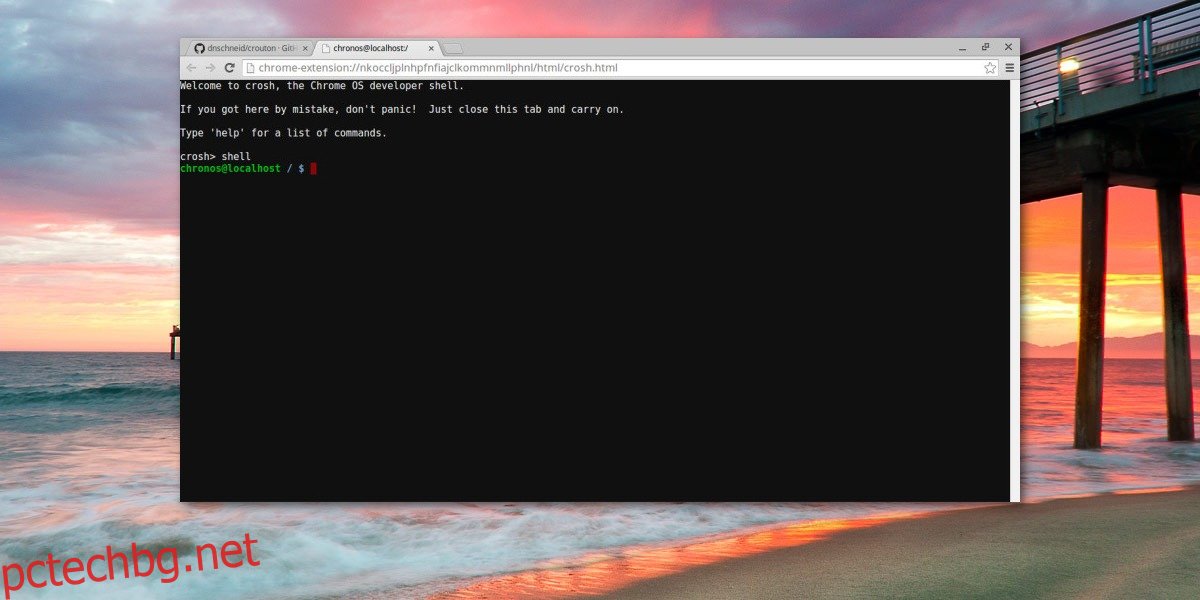
В терминалния ред въведете командата: shell
Сега е време да инсталирате Linux! Инсталирайте среда на работния плот XFCE с тази команда:
sudo sh ~/Downloads/crouton -t xfce startxfce4
Не харесвате XFCE? Вместо това опитайте KDE с тази команда.
sudo sh ~/Downloads/crouton -t kde startkde
Опитайте Gnome с:
sudo sh ~/Downloads/crouton -t gnome startgnome
Ubuntu Unity също е възможно.
sudo sh ~/Downloads/crouton -t unity startunity
Искате ли да опитате LXDE? Инсталирайте го с:
sudo sh ~/Downloads/crouton -t lxde startlxde
Забележка: добавете поддръжка за докосване в Linux, като добавите ,touch в края.
Xiwi
С всичко конфигурирано, Crouton е доста страхотен. Linux работи върху Chrome OS. Въпреки това може да стане доста досадно да превключвате между Chrome OS и Linux с помощта на клавишни комбинации. Не се притеснявайте! Вместо това има начин да стартирате Crouton в прозорец. Прави се с инструмент, наречен Xiwi.
Xiwi прави възможно споделянето на клипборда, браузъра и други неща между Chrome OS и Linux. За да включите поддръжката на Xiwi, първо я посочете по време на инсталацията.
Например:
sudo sh ~/Downloads/crouton -t gnome,xiwi
След това в Chrome OS инсталирайте това разширение за да добавите поддръжка на Xiwi към самата Chrome OS. С поддръжката на Xiwi в Cruton, Linux няма да работи на цял екран. Вместо това Crouton ще работи в прозорец на вашия Chromebook. Това е идеално за тези, които искат Linux за няколко неща, но също така трябва да използват Chrome OS.
Съвети за Chrome OS
Изпълнението на Linux в Chroot е трудно на устройство с ниска мощност като Chromebook. За щастие има бърз и лесен начин за повишаване на производителността. Започнете, като отворите прозорец на терминала: Ctrl + Alt + T
Вътре в терминала заредете обвивката на Bash с тази команда: shell
След това активирайте размяната в Chrome OS.
swap enable 2000
Размяната вече е включена. Затворете прозореца на терминала и рестартирайте Chrome OS. Когато влезете отново, Chromebook ще има 2 GB пространство за размяна, с което да работи. Това е добре, защото дава на всички програми, работещи с малко допълнителна памет за използване.
Заключение
Chrome OS е страхотна операционна система за тези, които искат да използват мрежата и да правят основни неща. Въпреки това, когато става въпрос за по-усъвършенствани функции, това не достига. Ето защо е толкова страхотно да видите софтуер като Crouton. Той незабавно увеличава стойността на компютрите на Google, защото дава на потребителите свободата да добавят в Linux на Chromebook, когато имат нужда от него.